Как включить или отключить режим гибернации в Windows 10
[ad_1]
Режим гибернации в Windows 10 в первую очередь предназначен для экономии заряда аккумулятора на ноутбуках с Windows, ниже вы найдете инструкции по включению или отключению режима гибернации в Windows 10.
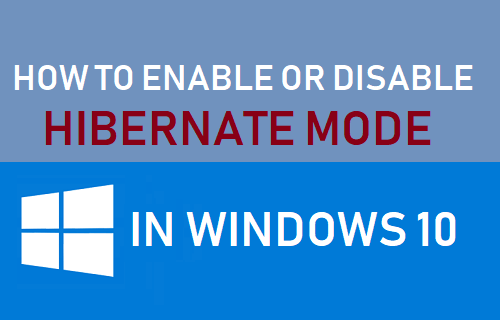
Режим гибернации в Windows 10
Хотя и спящий режим, и режим гибернации являются режимами энергосбережения в Windows 10, режим гибернации специально разработан для экономии заряда батареи на ноутбуках с Windows.
Когда на вашем ноутбуке включен режим гибернации, он будет настроен на сохранение данных в скрытый файл (hiberfil.sys), расположенный на жестком диске, без разряда батареи.
Когда вы вернетесь к ноутбуку и включите его, вы сможете продолжить работу с того места, где вы ее остановили.
Для сравнения, спящий режим сохраняет данные в системной памяти, потребляя при этом небольшое количество энергии или времени автономной работы.
1. Включение или отключение режима гибернации в Windows 10
Самый простой способ включить или отключить режим гибернации в Windows 10 — использовать командную строку (администратор).
1. Щелкните правой кнопкой мыши на Начинать кнопку и нажмите на Windows PowerShell (администратор) или командная строка (администратор).
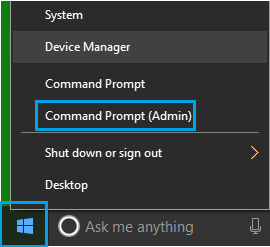
2. В окне командной строки введите powercfg –h выкл и нажмите Введите ключ на клавиатуре вашего компьютера.
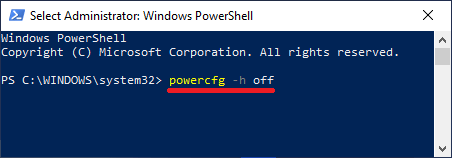
После выполнения команды режим гибернации будет отключен, а файл «hiberfil.sys» будет удален с жесткого диска вашего компьютера.
Примечание: Отключение режима гибернации также отключит функцию быстрой загрузки Windows 10 на вашем компьютере. Fast Boot использует ту же технологию и не работает без Hibernate.
В любой момент вы можете включить режим гибернации в Windows 10, открыв командную строку и набрав powercfg –h вкл. и нажав клавишу Enter.
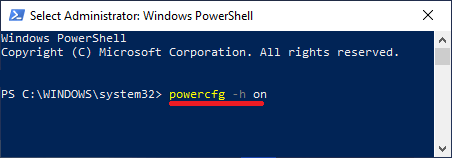
Это включит режим гибернации на вашем компьютере.
2. Включение или отключение режима гибернации с помощью реестра.
Другой способ включить или отключить режим гибернации в Windows 10 — использовать редактор реестра.
1. Щелкните правой кнопкой мыши Начинать кнопку и нажмите на Бегать.

Примечание: Вы также можете нажать Win + R Клавиши для вызова команды «Выполнить».
2. В командном окне «Выполнить» введите regedit и нажмите на В ПОРЯДКЕ.

3. На экране редактора реестра перейдите к HKEY_LOCAL_MACHINE System CurrentControlSet Control Power и дважды щелкните HibernateEnabled DWORD на правой панели.
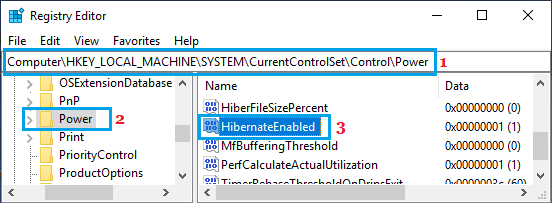
4. На следующем экране вы можете включить режим гибернации, изменив значение параметра на 1, и отключить режим гибернации, изменив значение параметра на 0.
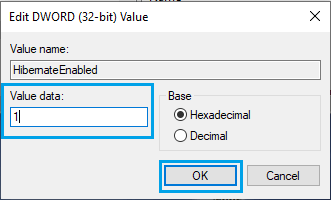
5. Нажмите на В ПОРЯДКЕ закрыть редактор реестра и сохранить изменения на вашем компьютере.
- Как отключить удаленный помощник в Windows 10
- Как отключить экран блокировки в Windows 10
[ad_2]
